win7 でシステムアップデートをオフにする方法に関するステップバイステップのチュートリアル
win7 システムでは、コンピュータをインストールすると、システム パッチを自動的に更新できるツールが付属するため、システムは随時更新されますが、時間の経過とともに、更新も行われなくなります。多くのファイルが自動的に更新されます。システム ディスク上のスペースが占有され、コンピュータの動作が遅くなります。今日は win7 でシステムを更新する方法を説明します。見てみましょう。
1. コンピュータの左下隅にある [スタート] メニューをクリックし、[コントロール パネル] を見つけてクリックして開きます。
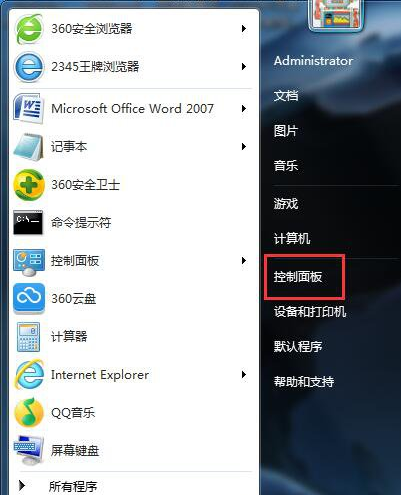
#2. [システム セキュリティ] を選択し、[開く] をクリックします。
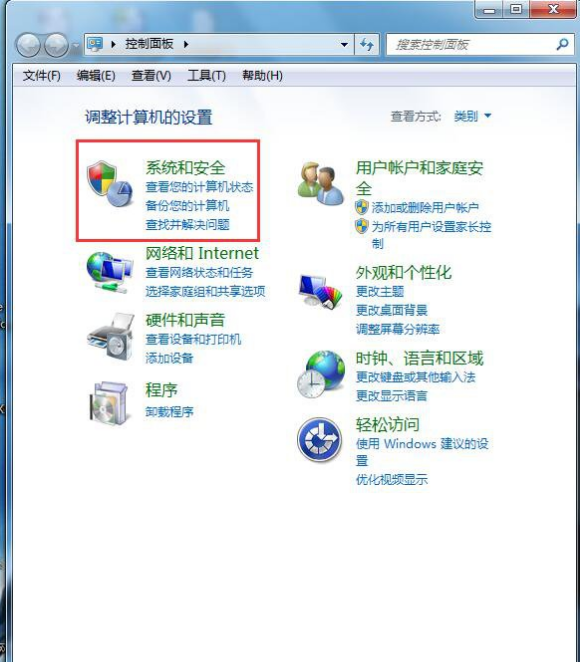
3. [Windows Update] をクリックして開きます。

#4. 左側の列を選択し、設定を変更して開きます。
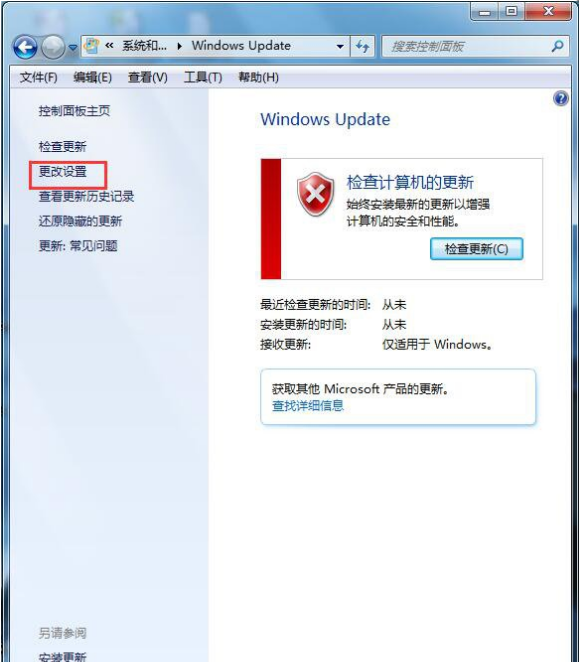
#5. ドロップダウン バーを選択し、[自動更新 (推奨)] 以外のオプションを選択して、[OK] をクリックします。
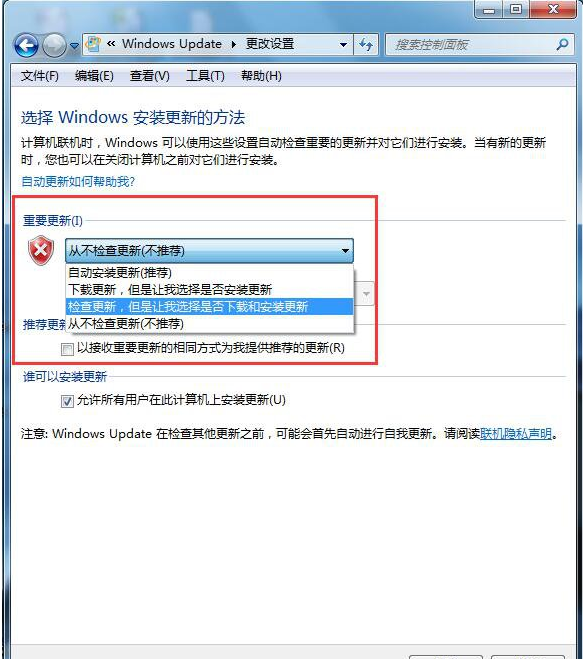
#上記は、win7 でシステム アップデートをオフにする方法に関するステップバイステップのチュートリアルです。皆様のお役に立てれば幸いです。
以上がwin7 でシステムアップデートをオフにする方法に関するステップバイステップのチュートリアルの詳細内容です。詳細については、PHP 中国語 Web サイトの他の関連記事を参照してください。

ホットAIツール

Undresser.AI Undress
リアルなヌード写真を作成する AI 搭載アプリ

AI Clothes Remover
写真から衣服を削除するオンライン AI ツール。

Undress AI Tool
脱衣画像を無料で

Clothoff.io
AI衣類リムーバー

Video Face Swap
完全無料の AI 顔交換ツールを使用して、あらゆるビデオの顔を簡単に交換できます。

人気の記事

ホットツール

メモ帳++7.3.1
使いやすく無料のコードエディター

SublimeText3 中国語版
中国語版、とても使いやすい

ゼンドスタジオ 13.0.1
強力な PHP 統合開発環境

ドリームウィーバー CS6
ビジュアル Web 開発ツール

SublimeText3 Mac版
神レベルのコード編集ソフト(SublimeText3)

ホットトピック
 7681
7681
 15
15
 1393
1393
 52
52
 1209
1209
 24
24
 91
91
 11
11


